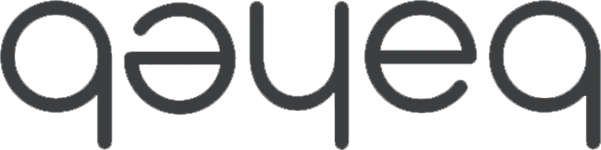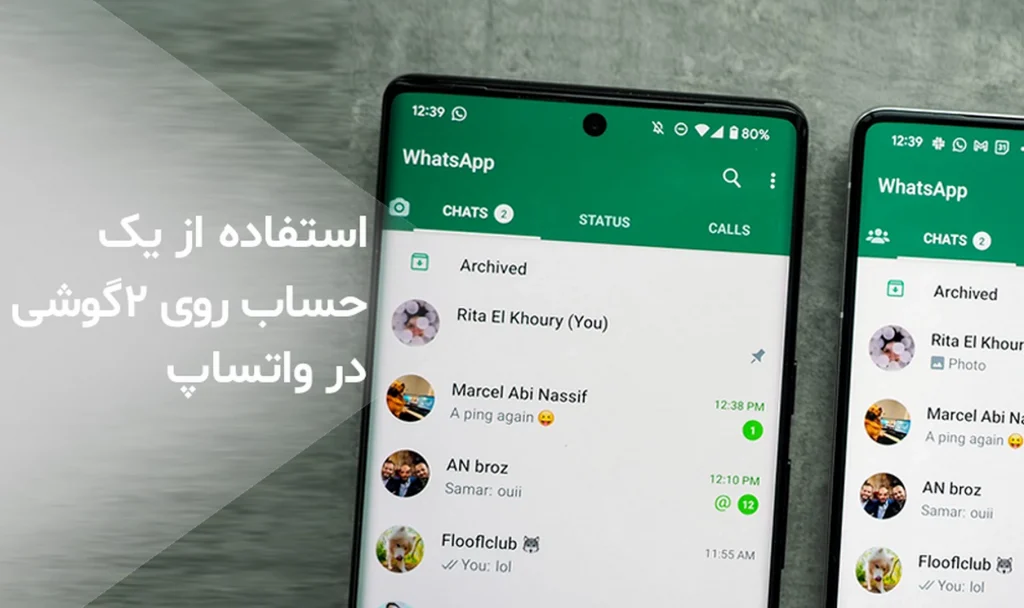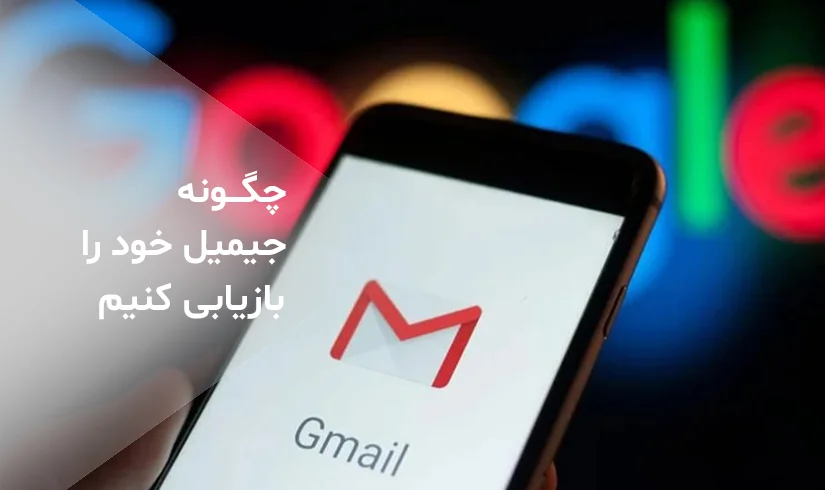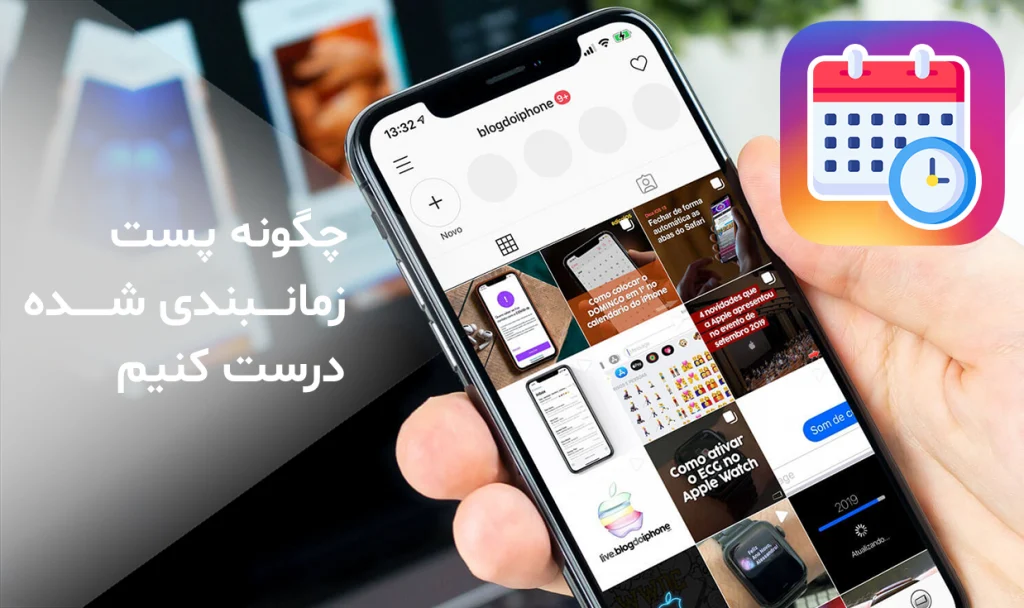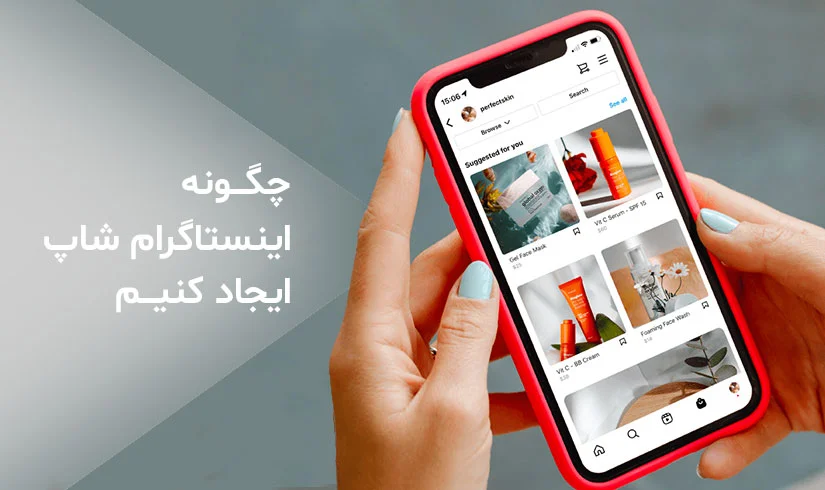پیامهای واتساپ در آیفون/اندروید کجا ذخیره میشوند؟
صرف نظر از تلفنی که استفاده می کنید، تهیه نسخه پشتیبان از تاریخچه پیام شما بسیار مهم است. میتوانید با حذف تصادفی چتها، جابجایی تلفنها یا حتی زمانی که دستگاه خود را به تنظیمات کارخانه بازنشانی میکنید، دادههای ارزشمندی را از دست بدهید.
در چنین شرایطی، اولین چیزی که به ذهن می رسد این است که چت ها در کجا ذخیره می شوند و چگونه می توان آنها را بازیابی کرد. از این مقاله متوجه خواهید شد که پیام های شما در کجای گوشی های اندرویدی و آیفون شما ذخیره می شوند.
اگر فکر می کنید که داده های واتس اپ در سرورهای آنها ذخیره می شود ، در اشتباهید. با توجه به سیاست حفظ حریم خصوصی، اطلاعات شخصی مانند آدرس، نام مخاطب و مکان توسط WhatsApp ذخیره نمیشود.
برای دسترسی آسان، نام کاربری و شماره شما تنها اطلاعات ذخیره شده است. بقیه داده ها با سرور همگام سازی نمی شوند. در عوض، به صورت محلی ذخیره می شود.
پیامهای واتساپ در کجای آیفون ذخیره میشوند؟
اگر آیفون دارید، از تاریخچه چت شما با استفاده از iTunes یا iCloud نسخه پشتیبان تهیه می شود. بازیابی چت ها فقط از طریق سرور iCloud امکان پذیر است و نه از طریق سرور WhatsApp.
واتس اپ رمزگذاری سرتاسری را برای چت ها راه اندازی کرد. این نشان می دهد که پیام ها رمزگذاری شده اند و فقط توسط گیرنده قابل خواندن است. اگر به طور تصادفی پیام ها را حذف کنید، واتس اپ نمی تواند آنها را برای کاربر بازیابی کند.
پیامهای واتساپ در کجای اندروید ذخیره میشوند؟
معمولا چت های واتس اپ به صورت محلی در گوگل درایو ذخیره می شوند. شما باید یک برنامه مدیریت فایل دریافت کنید و سپس به sdcard/WhatsApp/Databases بروید. با این حال، اگر اطلاعات شما در کارت SD ذخیره نشده است، «حافظه اصلی» یا «حافظه داخلی» را علامت بزنید.
Mobitrix WhatsApp Transfer چیست ؟
این یک ابزار مدیریت تاریخچه داده WhatsApp است که امکان بازیابی پیام ها و فایل های رسانه ای از اندروید به iOS را فراهم می کند و انتقال داده ها را راحت تر و کاربر پسندتر می کند.
ابزار Mobitrix Whatsapp Transfer را روی کامپیوتر خود نصب کنید.
سپس، آیفون و دستگاه اندرویدی خود را با استفاده از کابل USB وصل کنید.
در مرحله آخر باید روی «انتقال» کلیک کنید. اکنون فرآیند انتقال بین اندروید و آیفون شما آغاز می شود.
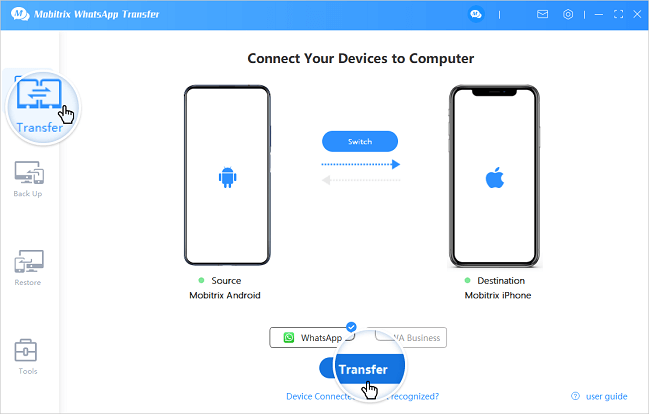
نحوه انتقال پیام های واتس اپ از اندروید به اندروید :
انتقال از طریق Google Drive
روش رسمی برای انتقال تاریخچه چت واتس اپ بین دو دستگاه اندرویدی گوگل درایو است. با این حال، این روش در مورد فضای ذخیره سازی محدود است. به غیر از این، انتقال داده ها بسیار طول می کشد.
روش عملکرد Google Drive
WhatsApp را در دستگاه اندروید قدیمی خود باز کنید. به دکمه منو و سپس تنظیمات بروید و سپس به چت بروید . در آنجا نسخه پشتیبان Chat را پیدا خواهید کرد که در آن گزینه بازیابی را خواهید داشت .
به Google Drive بروید و فرکانس پشتیبان را انتخاب کنید . از طرف دیگر، میتوانید اکنون پشتیبانگیری را انتخاب کنید .
WhatsApp را در تلفن جدید خود بارگیری کنید، شماره خود را تأیید کنید. روی RESTORE و سپس NEXT کلیک کنید . پس از تکمیل اولیه می توانید چت های خود را مشاهده کنید.